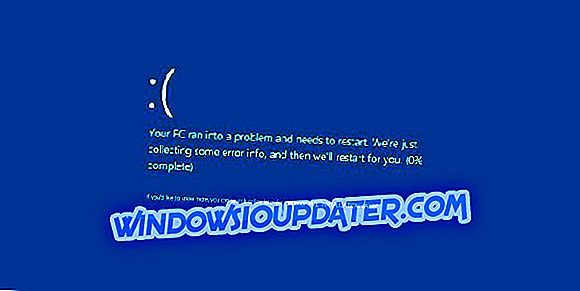Precis som det tidigare operativsystemet Windows 8 eller Windows 8.1 har vi samma bandfunktion som är tillgängligt för vårt nya Windows 10-operativsystem. Medan vissa av våra Windows-användare inte gillar att ha dessa specifika uppsättningar av alternativ i Utforskaren har jag bestämt mig för att förklara i ett par rader under vad du kan göra för att inaktivera bandet i operativsystemet Windows 10.

Följande handledning nedan visar dig exakt vilken applikation du behöver ladda ner och installera för att inaktivera bandet i Windows 10. Det finns också några metoder du kan försöka från ditt Windows 10 operativsystem för att inaktivera den här funktionen, men Nedladdning av programmet nedan kommer att spara mycket mer tid.
Hur inaktiverar du bandet i Windows 10?
- Först och främst behöver du vänster klicka eller knacka på nedladdningslänken nedan för att starta nedladdningen om programmet. ansökan om borttagning av band
- Vänta på nedladdningen för att slutföra och sedan gå till katalogen där zip-filen hämtades.
- Dubbelklicka (vänster klick) eller tryck på arkivet (zip-fil) för att öppna det.
- Extrahera den till skrivbordet på ditt Windows 10 operativsystem, helst i en ny mapp.
- När extraktionen är klar, öppna den mapp du gjorde på skrivbordet.
- Dubbelklicka eller tryck för att öppna mappen med X64-versionen som är den som är kompatibel med ditt Windows 10-operativsystem.
- Dubbelklicka eller peka på den körbara filen heter "Ribbon Disabler2.exe".
- Du kommer nu att ha ett "Ribbon Disabler v2" -fönster framför dig.
- Vänster klicka eller knacka på funktionen "Inaktivera bandutforskare".
- Du kommer att få ett popup-meddelande från användarkontokontrollen där du måste vänsterklicka eller knacka på "Ja" -knappen för att fortsätta med processen.
- Nu får du ett meddelande som säger "Du måste logga ut för att se ändringarna. Logga ut nu? ".
- Vänster klicka eller tryck på knappen "Ja" i fönstret ovan.
- Logga in nu på ditt Windows 10-konto igen.
- Kontrollera din Windows Utforskare för att se om band-funktionen är inaktiverad.
Obs! Om bandet inte var inaktiverat starta om Windows 10-operativsystemet och försök igen för att se om det fungerade.
Obs2: Om du vill aktivera bandet i Windows 10 måste du öppna filen "Ribbon Disabler v2.exe" igen bara den här gången måste du välja "Aktivera bandet Explorer" -funktionen och logga ut igen för att tillämpa ändringarna.
För de av er som inaktiverade bandet för att starta om det, kanske du har några problem med det. Ett av de vanligaste problemen är att band inte visar titelnamnen. En annan irriterande fråga är att bandet blinkar hela tiden. Dessa problem har ännu inte officiellt fått en korrigering. På dedikerade forum finns det inte några korrigeringar. Vi kommer tillbaka så snart som möjligt med de möjliga rättigheterna för dem så hålla koll på vår webbplats.
Du är färdig; du har nu en metod att inaktivera ditt band i Windows 10 operativsystem på bara några minuter. Du kan skriva oss nedan i kommentarfältet på sidan för andra frågor du kan ha angående detta ämne och vi hjälper dig så snart som möjligt.